Arreglar uTorrent atascado al conectarse con pares
Miscelánea / / November 28, 2021
¿Eres un gran fanático de las películas, las series web o los juegos? Bueno, es posible que conozca uTorrent, que es el cliente de BitTorrent más utilizado que le permite descargar películas, juegos o series web sin esfuerzo. La mayoría de las veces, uTorrent funciona sin problemas y sin problemas. Sin embargo, algunos usuarios pueden enfrentar el error "uTorrent atascado al conectarse con sus pares" u otros problemas de descarga al intentar descargar un archivo.
El error de no conectarse con los compañeros significa que no puede descargar un archivo de uTorrent debido a razones desconocidas. Antes de proceder con las soluciones, asegúrese de tener una conexión a Internet estable. Además, también puede verificar si está obteniendo la velocidad de Internet correcta realizando una prueba de velocidad. Después de garantizar una conexión a Internet estable, puede seguir nuestra guía para Soluciona el problema de que uTorrent no descarga.

Contenido
- 7 formas de arreglar uTorrent que no se conecta a sus pares
- Método 1: verifique su conexión a Internet
- Método 2: permitir uTorrent a través del firewall
- Método 3: Configure los ajustes de uTorrent correctamente
- Método 4: habilitar la opción de reenvío de puertos en uTorrent
- Método 5: use un software VPN
- Método 6: realizar pruebas de configuración en uTorrent
- Método 7: Encuentra otros sitios de torrents
7 formas de arreglar uTorrent que no se conecta a sus pares
Enumeramos algunos métodos que puede utilizar para corregir el error en uTorrent. A veces, también puede enfrentar un error en uTorrent cuando no lo configura correctamente. Por lo tanto, consulte estos métodos para corregir el error en uTorrent.
Razones detrás de uTorrent atascado en la conexión con pares
Puede haber diferentes razones por las que se enfrenta al error de conexión con los compañeros al descargar un archivo en uTorrent. Algunas de las razones detrás de este error son las siguientes:
- Es posible que tenga una conexión a Internet inestable.
- Es posible que su software antivirus esté bloqueando la descarga.
- Es posible que esté descargando un archivo muerto o que el archivo ya no esté disponible para descargar.
- Es posible que deba utilizar un software VPN para descargar archivos uTorrent específicos.
Método 1: verifique su conexión a Internet
Lo primero que debe buscar es si está obteniendo una conexión a Internet estable. Si la conexión es inestable, probablemente obtendrá un "Conexión con compañeros" Error al descargar un archivo. Puede reiniciar su enrutador y realizar una prueba de velocidad en su sistema.
Método 2: permitir uTorrent a través del firewall
Tu Firewall de Windows o su programa antivirus puede estar bloqueando o causando interferencias mientras descarga el archivo uTorrent. Si tiene algún software antivirus de terceros en su sistema, entonces podría modificar la configuración de su PC o computadora portátil. En este caso, debe permitir manualmente que uTorrent eluda estas restricciones a través de su Firewall de Windows.
1. Haga clic en su menú de inicio y escriba Firewall de Windows en la barra de búsqueda.
2. Seleccionar y Cortafuegos abierto y protección de red. de los resultados de la búsqueda.
3. Ahora, haga clic en el Permitir que una aplicación atraviese el firewall Enlace.

4. Una nueva ventana se abrirá; haga clic en Cambiar ajustes.
5. Desplácese hacia abajo y busque uTorrent en la lista. Sin embargo, si no puede encontrar uTorrent en la lista, haga clic en permitir otra aplicación.
6. Finalmente, haga clic en el casilla de verificación para claves públicas y privadas. Haga clic en OK en la parte inferior para guardar la nueva configuración.

7. Eso es todo; compruebe si puede descargar el archivo en uTorrent o no.
Leer también:15 mejores alternativas de uTorrent disponibles
Método 3: Configure los ajustes de uTorrent correctamente
También puede enfrentarse a un error de "conexión con los compañeros" si no configura los ajustes correctamente. Por lo tanto, para arreglar uTorrent que no se descarga, puede modificar la configuración siguiendo estos pasos.
1. Lanzamiento uTorrent en su PC o computadora portátil.
2. Clickea en el Pestaña Opciones desde la esquina superior izquierda de la pantalla y seleccione Preferencias en el menú desplegable.

3. Haga clic en BitTorrent desde el panel a la izquierda de la ventana.
4. Bajo cifrado de protocolo, haga clic en el menú desplegable junto a Extrovertido.
5. Ahora, cambie la configuración de deshabilitado a forzado por seleccionando la opción Forzado del menú.
6. Finalmente, haga clic en OK para guardar los cambios.

Ahora, verifique si sus archivos uTorrent continúan descargándose sin el error de conexión con los pares. Sin embargo, si aún no puede arreglar uTorrent atascado al conectarse a sus pares, puede probar los siguientes métodos.
Método 4: habilitar la opción de reenvío de puertos en uTorrent
Si ninguno de los métodos anteriores le funciona, puede habilitar la opción de reenvío de puertos en su PC o computadora portátil. Dado que uTorrent necesita puertos de red abiertos para permitir el tráfico entrante y saliente, habilitar el reenvío de puertos ayudará a los puertos BitTorrent a enviar el tráfico a su PC. Del mismo modo, enviará el tráfico de su PC a los puertos BitTorrent. Esto permite que uTorrent obtenga una conexión estable. Por lo tanto, habilitar el reenvío de puertos puede ayudarlo a arregla uTorrent que no se conecta a sus pares:
1. Inicie uTorrent y haga clic en la pestaña Opciones desde la esquina superior izquierda de la pantalla.
2. Haga clic en Preferencias

3. Seleccionar conexión desde el panel de la izquierda.
4. Ahora, haga clic en el casilla de verificación junto a las siguientes opciones. Puede consultar la captura de pantalla como referencia:
- Habilite la asignación de puertos UPnP.
- Habilite la asignación de puertos NAT-PMP.
5. Agregar Excepción de Firewall de Windows.
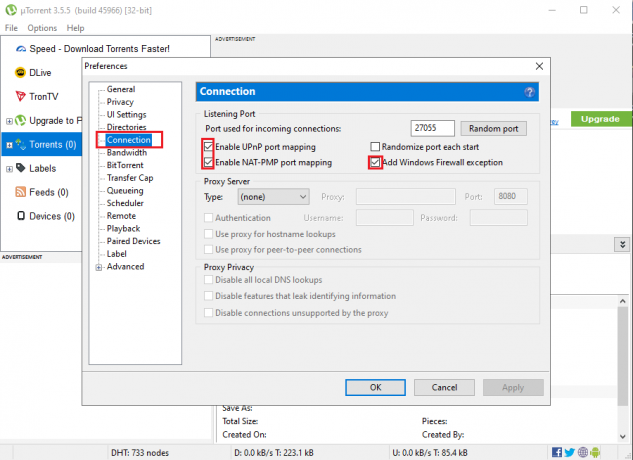
6. Finalmente, haga clic en OK para guardar los cambios.
Compruebe si sus archivos comienzan a descargarse sin el Aparece un error de "conexión con compañeros" en la pantalla.
Método 5: use un software VPN
Puede usar el software VPN para evitar las restricciones, ya que su ISP puede estar restringiendo cierto tráfico de uTorrent. Otra razón por la que puede enfrentarse a un error de "conexión con los compañeros" al descargar archivos es debido al uso incorrecto VPN proveedor. Existe la posibilidad de que el software VPN que está utilizando esté bloqueando las conexiones BitTorrent. Por lo tanto, debe optar por una VPN confiable y compatible que pueda ayudarlo a evitar las restricciones.
Además, otro beneficio de usar el software VPN es que puede descargar archivos torrent de forma anónima sin exponer su dirección IP. Le recomendamos que utilice el siguiente software VPN.
Nord VPN: Es uno de los mejores software VPN del mercado. Le permite navegar por Internet de forma segura mientras mantiene la privacidad de su dirección IP. Puede compartir y descargar archivos uTorrent fácilmente sin restricciones. Obtienes seguridad ilimitada con un cifrado asombroso. Puede optar por una prueba gratuita de 7 días antes de elegir un plan premium.
Leer también:Cómo configurar una VPN en Windows 10
Método 6: realizar pruebas de configuración en uTorrent
Si tu no puedes arreglar uTorrent atascado al conectarse a pares, entonces probablemente se deba a una configuración incorrecta en uTorrent. Por lo tanto, para corregir el error de conexión a pares, puede realizar una prueba de configuración rápida para permitir que uTorrent ajuste su configuración automáticamente.
1. Inicie uTorrent y haga clic en el Pestaña Opciones desde la parte superior izquierda de la pantalla.
2. Ve a la Guia de preparacion.

3. Aparecerá una nueva ventana; clickea en el casilla de verificación junto a Ancho de banda y red.
4. Ahora, haga clic en Ejecutar pruebas desde la parte inferior central de la pantalla de la ventana.

5. Verás los resultados y identifique el problema en la sección Ancho de banda y red.
6. Finalmente, puedes haga clic en guardar y cierre desde la parte inferior derecha de la pantalla para guardar los nuevos cambios.
Eso es todo; uTorrent configurará automáticamente su configuración y arreglará uTorrent que no se descarga u otros errores.
Método 7: Encuentra otros sitios de torrents
Si ninguno de los métodos anteriores funciona y aún no puede arreglar uTorrent que no se descarga, probablemente se deba a un archivo uTorrent muerto (sin semillas) que está intentando descargar.
Preguntas frecuentes (FAQ)
Q1. ¿Cómo me salto la conexión con mis compañeros?
Para omitir o evitar que uTorrent se conecte a sus pares, debe asegurarse de tener una conexión a Internet estable. Una razón común detrás del error "no conectarse con los pares" al descargar archivos de uTorrent es probablemente porque su software antivirus o firewall de Windows puede estar bloqueando la descarga archivos torrent. Debe permitir manualmente que uTorrent eluda estas restricciones a través de su Firewall de Windows. Puede seguir nuestra guía completa para solucionar que uTorrent no se conecte a sus pares.
Q2. ¿Cómo soluciono que uTorrent no responde?
Para arreglar que uTorrent no responde, asegúrese de que no está descargando un archivo muerto. Sin embargo, si uTorrent no responde en absoluto, puede realizar las siguientes correcciones.
- Reinicie uTorrent a través del administrador de tareas en su sistema.
- Permita uTorrent a través del firewall de Windows.
- Reinstale la aplicación.
- Elimine los archivos de descarga, ya que estos archivos pueden hacer que uTorrent no responda.
Q3. ¿Por qué mi uTorrent se bloquea al conectarse a sus pares?
Si su archivo uTorrent se atasca al conectarse a sus pares, probablemente se deba a que está descargando un archivo inactivo. Puede buscar otro archivo para descargar y resolver el problema.
Recomendado:
- Arreglar No se puede crear un grupo en el hogar en Windows 10
- Cómo devolver la ventana fuera de la pantalla a su escritorio
- Mostrar imagen de perfil en Zoom Meeting en lugar de video
- 20 mejores motores de búsqueda de torrents
Esperamos que esta guía haya sido útil y haya podido arreglar uTorrent atascado al conectarse con el problema de los compañeros. Si aún tiene alguna pregunta con respecto a este artículo, no dude en hacerla en la sección de comentarios.



